Como classificar dados ignorando valores zero no Excel?
Se houver alguns valores zero em uma lista, esses valores zero também serão classificados ao aplicarmos a função Classificar geral. No entanto, em alguns casos, queremos apenas classificar os dados ignorando os zeros, conforme mostrado na captura de tela abaixo. Existem truques para resolver essa tarefa no Excel?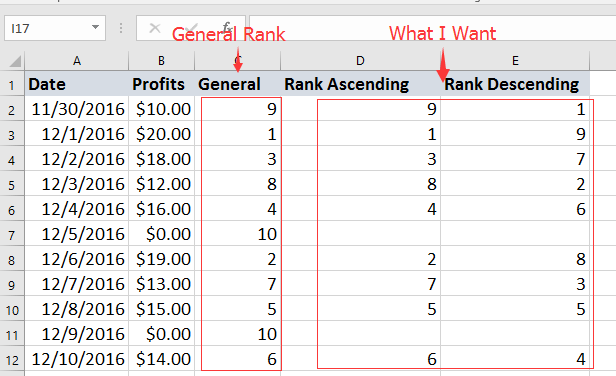
Classificar células ignorando valores zero
 Classificar células ignorando valores zero
Classificar células ignorando valores zero
Selecione uma célula em branco ao lado da lista que você deseja classificar, digite uma das fórmulas abaixo conforme necessário e arraste a alça de preenchimento automático para baixo até as células onde deseja aplicar esta fórmula. Classificar ignorando zeros em ordem crescente
=SE(B2=0;"";CLASSIFICAÇÃO(B2;SE($B$2:$B$12>0;$B$2:$B$12;0))+CONT.SE($B$2:$B2;$B2)-1)
Classificar ignorando zeros em ordem decrescente
=SE(B2;CLASSIFICAÇÃO(B2;B$2:B$12;1)-CONT.SE(B$2:B$12;0);"")
Nas fórmulas, B2 é a primeira célula da lista que você deseja classificar, B2:B12 é o intervalo que você está classificando.
| Classificar ignorando zeros em ordem crescente |
 |
| Classificar ignorando zeros em ordem decrescente |
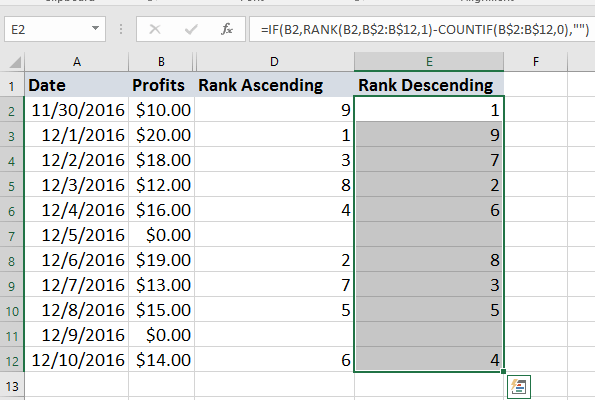 |

Melhores Ferramentas de Produtividade para Office
Impulsione suas habilidades no Excel com Kutools para Excel e experimente uma eficiência incomparável. Kutools para Excel oferece mais de300 recursos avançados para aumentar a produtividade e economizar tempo. Clique aqui para acessar o recurso que você mais precisa...
Office Tab traz interface com abas para o Office e facilita muito seu trabalho
- Habilite edição e leitura por abas no Word, Excel, PowerPoint, Publisher, Access, Visio e Project.
- Abra e crie múltiplos documentos em novas abas de uma mesma janela, em vez de em novas janelas.
- Aumente sua produtividade em50% e economize centenas de cliques todos os dias!
Todos os complementos Kutools. Um instalador
O pacote Kutools for Office reúne complementos para Excel, Word, Outlook & PowerPoint, além do Office Tab Pro, sendo ideal para equipes que trabalham em vários aplicativos do Office.
- Pacote tudo-em-um — complementos para Excel, Word, Outlook & PowerPoint + Office Tab Pro
- Um instalador, uma licença — configuração em minutos (pronto para MSI)
- Trabalhe melhor em conjunto — produtividade otimizada entre os aplicativos do Office
- Avaliação completa por30 dias — sem registro e sem cartão de crédito
- Melhor custo-benefício — economize comparado à compra individual de add-ins